计算机网络实验报告浙江工业大学
计算机网络实验教程实验报告

计算机网络实验教程实验报告一、实验目的本次计算机网络实验的主要目的是通过实际操作和观察,深入理解计算机网络的基本原理和技术,提高对网络配置、通信协议、网络服务等方面的实践能力,培养解决网络问题的思维和方法。
二、实验环境1、硬件环境实验中使用了若干台个人计算机,其配置包括:处理器_____、内存_____、硬盘_____等。
2、软件环境操作系统:Windows 10 专业版网络模拟软件:Packet Tracer网络测试工具:Ping、Tracert 等三、实验内容与步骤实验一:网络拓扑结构的搭建1、打开 Packet Tracer 软件,选择合适的网络设备,如路由器、交换机、PC 等。
2、按照设计好的网络拓扑结构,将设备进行连接。
本次实验构建了一个包含两个局域网通过路由器互联的简单网络。
3、为各设备配置 IP 地址、子网掩码、网关等网络参数。
实验二:网络通信协议的分析1、在搭建好的网络中,选择两台 PC 进行通信。
2、使用 Ping 命令测试网络的连通性,并观察返回的结果。
3、利用 Wireshark 抓包工具捕获通信过程中的数据包,分析其中的协议字段,如 IP 头、TCP 头、UDP 头等,了解网络协议的工作原理。
实验三:网络服务的配置与测试1、在服务器上配置 Web 服务,安装 IIS 组件,创建网站,并设置相关的权限和访问规则。
2、从客户端访问服务器上的网站,验证 Web 服务的可用性。
3、配置 FTP 服务,设置用户账号和权限,进行文件上传和下载测试。
实验四:网络安全的实现1、在路由器上配置访问控制列表(ACL),限制特定 IP 地址或端口的访问。
2、启用防火墙功能,设置安全策略,防止网络攻击。
四、实验结果与分析实验一结果分析成功搭建了网络拓扑结构,各设备之间能够正常通信。
通过配置正确的网络参数,确保了数据包在网络中的准确传输。
实验二结果分析Ping 命令测试显示网络连通性良好,Wireshark 抓包分析揭示了数据包在网络层和传输层的封装和解封装过程,对 IP 协议和 TCP/UDP 协议的工作机制有了更直观的认识。
计算机网络技术实验报告

计算机网络技术实验报告一、实验目的本次计算机网络技术实验的主要目的是深入了解和掌握计算机网络的基本原理、协议和技术,通过实际操作和实验,提高对网络体系结构、网络设备配置、网络服务搭建以及网络安全等方面的认识和实践能力。
二、实验环境1、硬件环境计算机若干台,具备以太网卡。
交换机、路由器等网络设备。
网线、跳线等连接线缆。
2、软件环境Windows 操作系统。
网络模拟软件,如 Packet Tracer。
命令行工具,如 CMD 终端。
三、实验内容与步骤(一)网络拓扑结构的搭建1、设计简单的网络拓扑结构,包括多个计算机节点、交换机和路由器的连接。
2、使用网线将各个设备按照设计的拓扑结构进行物理连接。
(二)IP 地址规划与配置1、为网络中的每个节点分配合理的 IP 地址、子网掩码、网关等参数。
2、在计算机系统中通过网络设置界面或命令行工具进行 IP 地址的配置。
(三)网络设备的基本配置1、登录交换机和路由器,设置设备名称、管理密码等基本信息。
2、配置交换机的 VLAN 划分,实现不同网段之间的隔离。
3、配置路由器的静态路由和动态路由协议,实现网络之间的互联互通。
(四)网络服务的搭建与测试1、在一台计算机上搭建 Web 服务器,安装 IIS 或 Apache 等服务软件,并配置网站内容。
2、从其他计算机上访问搭建的 Web 服务器,测试网络服务的可用性和性能。
(五)网络安全设置1、配置防火墙规则,限制网络访问权限,防止非法入侵。
2、启用网络访问控制列表(ACL),对特定的 IP 地址或端口进行访问控制。
四、实验结果与分析(一)网络拓扑结构搭建结果成功搭建了设计的网络拓扑结构,各设备之间物理连接正常,指示灯显示工作状态正常。
(二)IP 地址配置结果通过查看计算机的网络设置和使用命令行工具进行IP 地址的验证,确认各节点的 IP 地址、子网掩码和网关配置正确,网络内的计算机能够相互通信。
(三)网络设备配置结果交换机的 VLAN 划分成功,不同 VLAN 之间的计算机无法直接通信,实现了网段隔离的目的。
计算机网络实验报告(杭电)

《计算机网络》上机实验报告11908207 李倩第一题:了解用户端的网络环境设置内容1)“网上邻居”点击右健,点击“属性”,可看到各类信息,如“客户端”、“服务”、“适配器”和“协议”。
2)单击“Tcp/Ip”协议属性,将能看到该主机的IP地址分配类型、子网掩码、网关地址等。
第二题:用ipconfig命令检查自己的ip地址1)输入ipconfig -?可以查看ipconfig的帮助C:>ipconfig -?2)输入ipconfig可以查看每一台网络设备接口的描述、IP地址、子网掩码(Subnet mask)、网关C:>ipconfig3)输入ipconfig –all 可以查看计算机的主机名,每一台网络设备接口的描述、硬件地址(MAC地址)、IP地址、子网掩码(Subnet mask)、网关(default gateway)、DNS服务器(DNS Server)等C:>ipconfig /all第三题:用ping、tracert等命令检查邻近同学的主机的连通情况;再访问两个校园网外就近的站点和远处的站点,观察响应时间和传输速率,将浏览结果作一简要记录PING命令是windows、linux下最常用的网络工具,它用来检查要到达的目标IP 地址并记录结果,显示目标是否响应以及接收答复所需的时间。
1)输入ping /?命令,可以查看ping命令的帮助C:\>ping -?2)通过输入ping 站点,可以测试到达站点的联通性(一些站点为了安全,对ICMP包不予回应,所以测试未必可达),从返回结果可以看出本机与所ping 站点之间的RRT,TTL。
C:\>ping 192.168.0.111tracert这个命令是用来查找对方的路由的。
也就是说,从你这里出发,会经过哪些路由器,然后到达目的地的。
它能够检查你上网时数据到达目的主机过程中的传输路径,可以知道数据传输过程中是否存在路由器瓶颈。
《计算机网络》实验报告

《计算机网络》实验报告计算机网络实验报告一、引言计算机网络是现代信息技术的基础,它将各种计算机和设备连接在一起,实现数据的传输和共享。
本篇实验报告将介绍我们在《计算机网络》课程中进行的实验内容和实验结果。
二、实验目的本次实验的目的是通过搭建一个简单的局域网并进行通信测试,加深对计算机网络基本概念的理解,掌握网络配置和通信过程中的相关知识。
三、实验环境我们使用了两台计算机和一个交换机来搭建局域网。
其中,计算机A作为服务器,计算机B作为客户端,交换机用于连接两台计算机。
四、实验步骤1. 配置网络参数我们首先在计算机A和计算机B上配置IP地址、子网掩码和默认网关,确保两台计算机处于同一个子网中。
2. 搭建局域网将计算机A和计算机B通过网线连接到交换机的不同端口上,确保物理连接正常。
3. 配置服务器在计算机A上搭建服务器,选择一种合适的网络服务软件,如Apache、Nginx 等,并进行相应的配置。
4. 配置客户端在计算机B上配置客户端,选择一种合适的浏览器软件,如Chrome、Firefox 等,并设置代理服务器的IP地址和端口。
5. 进行通信测试打开浏览器,在客户端中输入服务器的IP地址和端口号,访问服务器上的网页。
观察通信过程中的网络数据传输情况,检查是否能够成功建立连接并获取到服务器上的网页内容。
五、实验结果通过以上步骤,我们成功搭建了一个简单的局域网,并进行了通信测试。
在测试过程中,我们观察到以下结果:1. 网络连接正常计算机A和计算机B通过交换机成功建立了物理连接,网络连接正常。
2. IP地址配置正确计算机A和计算机B的IP地址、子网掩码和默认网关配置正确,处于同一个子网中。
3. 服务器配置成功在计算机A上搭建的服务器配置成功,能够正常响应客户端的请求。
4. 客户端配置成功在计算机B上配置的客户端能够正常访问服务器上的网页,获取到正确的网页内容。
六、实验总结通过本次实验,我们深入了解了计算机网络的基本概念和通信过程,掌握了网络配置和通信测试的方法。
《计算机网络实验》实验报告

《计算机网络实验》实验报告一、实验目的计算机网络实验是计算机相关专业学习中的重要实践环节,通过实验操作,旨在深入理解计算机网络的基本原理、协议和技术,提高我们的动手能力和解决实际问题的能力。
具体目的包括:1、熟悉计算机网络的体系结构和各层协议的工作原理。
2、掌握网络设备的配置和管理方法,如交换机、路由器等。
3、学会使用网络工具进行网络性能测试和故障诊断。
4、培养团队合作精神和沟通能力,提高解决复杂问题的综合素养。
二、实验环境本次实验在学校的计算机网络实验室进行,实验室配备了以下设备和软件:1、计算机若干台,安装了 Windows 操作系统和相关网络工具软件。
2、交换机、路由器等网络设备。
3、网络线缆、跳线等连接设备。
三、实验内容及步骤实验一:以太网帧的捕获与分析1、打开网络协议分析软件 Wireshark。
2、将计算机连接到以太网中,启动捕获功能。
3、在网络中进行一些数据传输操作,如访问网站、发送文件等。
4、停止捕获,对捕获到的以太网帧进行分析,包括帧的格式、源地址、目的地址、类型字段等。
实验二:交换机的基本配置1、连接交换机和计算机,通过控制台端口进行配置。
2、设置交换机的主机名、管理密码。
3、划分 VLAN,并将端口分配到不同的 VLAN 中。
4、测试不同 VLAN 之间的通信情况。
实验三:路由器的基本配置1、连接路由器和计算机,通过控制台端口或Telnet 方式进行配置。
2、设置路由器的接口 IP 地址、子网掩码。
3、配置静态路由和动态路由协议(如 RIP 或 OSPF)。
4、测试网络的连通性。
实验四:网络性能测试1、使用 Ping 命令测试网络的延迟和丢包率。
2、利用 Tracert 命令跟踪数据包的传输路径。
3、使用网络带宽测试工具测试网络的带宽。
四、实验结果与分析实验一结果与分析通过对捕获到的以太网帧的分析,我们清楚地看到了帧的结构,包括前导码、目的地址、源地址、类型字段、数据字段和帧校验序列等。
《计算机网络》实验报告模板-实验1

一、实验目的与要求巩固物理层标准的相关知识,了解常见的传输介质及其标准,初步认识计算机网络,了解常见的网络设备及其功能,了解常见的网络协议。
二、实验内容1、参观网络技术室,了解和认识网卡、网络连接头、传输线缆、线缆分析仪、集线器、交换机、路由器、服务器的功能与特性;2、按照学校校园网环境,学会网卡的安装与配置。
三、实验步骤实验步骤(1)▪听取讲解,了解小型局域网的基本组成;▪观看各类网卡,了解网卡的基本功能、分类方法(按总线标准、协议标准、传输速率等分类);▪观看常见的传输介质(双绞线、同轴电缆、光纤、无线),了解常见传输介质的功能与特性;实验步骤(2)▪介绍网络连接头,重点了解RJ-45连接头及其A标、B标的制作;A、B标的适用情形。
▪观看常见的网络设备,重点了解集线器Hub、交换机和路由器的功能与特性;▪动手安装网卡,安装网卡驱动程序,配置网卡参数(如静态IP地址,网关路由、DNS 服务器等)四、结果分析与思考网卡是一块被设计用来允许计算机在计算机网络上进行通讯的计算机硬件。
传输线缆是信息和实现电磁能转换的线材产品。
集线器的主要功能是对接收到的信号进行再生整形放大,以扩大网络的传输距离,同时把所有节点集中在以它为中心的节点上。
它工作于OSI(开放系统互联参考模型)参考模型第一层,即“物理层”。
集线器与网卡、网线等传输介质一样,属于局域网中的基础设备,采用CSMA/CD(即带冲突检测的载波监听多路访问技术)介质访问控制机制。
集线器每个接口简单的收发比特,收到1就转发1,收到0就转发0,不进行碰撞检测。
交换机是一种用于电(光)信号转发的网络设备。
它可以为接入交换机的任意两个网络节点提供独享的电信号通路。
最常见的交换机是以太网交换机。
其他常见的还有电话语音交换机、光纤交换机等。
路由器是连接两个或多个网络的硬件设备,在网络间起网关的作用,是读取每一个数据包中的地址然后决定如何传送的专用智能性的网络设备。
大工20秋《计算机网络实验(一)》实验报告

姓名:报名编号:学习中心:层次:(高起专或专升本)专业:客观题:谈谈你对本课程学习过程中的心得体会?计算机网络在日常生活与工作中作用大,不仅仅要学习理论知识,更要学会动手解决网络问题。
比如网线头坏了,如何去换,比如局域网的设置。
多掌握网络技能,为今后的生活与工作提供更多的帮助。
实验一:PC的网络连接及测试实验目的:学会独立制作网线,建议局域网,分配IP地址。
测试网络是否正常连接。
实验问题讨论:1.T568A 线序和T568B 线序。
T568A 的标准是:白绿、绿、白橙、蓝、白蓝、橙、白棕、棕。
T568B 的标准是:白橙、橙、白绿、蓝、白蓝、绿、白棕、棕。
2.网线制作步骤。
1、选一个网线剪断,保证足够长即可;2、将网线头一端剥皮;3、8个双绞线按照T568B标准线序排列,线序:白橙、橙、白绿、蓝、白蓝、绿、白棕、棕,注意把线分开拨直;4、8根线剪齐,根线芯要在同一平面上并拢,而且尽量直,留下一定的线芯长度约1.5CM处剪齐;5、插入水晶头,保证插到底;6利用双绞线压线钳压制。
一端的网线就制作好了,同样方法制作别一端网线。
最后把网线的两头分别插到双绞线测试仪上,打开测试仪开关测试指示灯亮起来。
如果正常网线,两排的指示灯都是同步亮的,如果有此灯没同步亮,证明该线芯连接有问题,应重新制作。
实验二:交换机VLAN的基本配置实验目的:1、观察网络环境、认识各种网络设备;2、学会制作UTP直通跳线;3、学会配置PC的IP地址;4、学会使用ipconfig /all命令查看本机的MAC地址和IP配置;5、学会使用PING命令测试网络连通性。
实验问题讨论:1.哪些命令是将Switch B的1-6号端口划分到VLAN2?[H3c]sysname switch B[switch B]vlan2[switch B-vlan2]port Ethernet 1/0/1 to Ethernet 1/0/62.4台PC机之间能够ping通吗?请写出结果及其原因。
《计算机网络》实验报告

一、实验目的1. 理解计算机网络的基本概念和结构。
2. 掌握网络设备的配置方法,包括交换机、路由器等。
3. 学习网络协议的作用和配置方法,如TCP/IP、DHCP等。
4. 通过实验加深对网络故障诊断和排除能力的培养。
二、实验内容1. 实验环境实验设备:一台PC机、一台交换机、一台路由器、双绞线、网线等。
实验软件:Windows操作系统、网络管理软件等。
2. 实验步骤(1)网络设备连接首先,将PC机通过网线连接到交换机的一个端口上。
然后,将交换机的另一个端口连接到路由器的WAN口。
最后,将路由器的LAN口连接到PC机的另一台交换机上。
(2)网络设备配置①交换机配置进入交换机命令行界面,配置交换机的基本参数,如VLAN ID、IP地址、子网掩码等。
②路由器配置进入路由器命令行界面,配置路由器的接口参数,如WAN口和LAN口的IP地址、子网掩码等。
同时,配置路由协议,如静态路由、动态路由等。
③PC机配置在PC机的网络设置中,将IP地址、子网掩码、默认网关等信息设置为与路由器LAN口相同的参数。
(3)网络测试①测试PC机与交换机之间的连通性在PC机中ping交换机的IP地址,检查PC机是否能够与交换机通信。
②测试PC机与路由器之间的连通性在PC机中ping路由器的IP地址,检查PC机是否能够与路由器通信。
③测试不同VLAN之间的连通性在PC机中ping另一个VLAN中的设备,检查不同VLAN之间的设备是否能够相互通信。
三、实验结果与分析1. 实验结果(1)PC机与交换机之间连通(2)PC机与路由器之间连通(3)不同VLAN之间的设备相互通信2. 实验分析通过本次实验,我们成功搭建了一个简单的计算机网络,并掌握了网络设备的配置方法。
在实验过程中,我们遇到了一些问题,如网络设备之间的连通性、VLAN之间的通信等。
通过查阅资料和调试,我们解决了这些问题,加深了对计算机网络的理解。
四、实验总结1. 通过本次实验,我们了解了计算机网络的基本概念和结构,掌握了网络设备的配置方法。
《计算机网络技术》实验报告
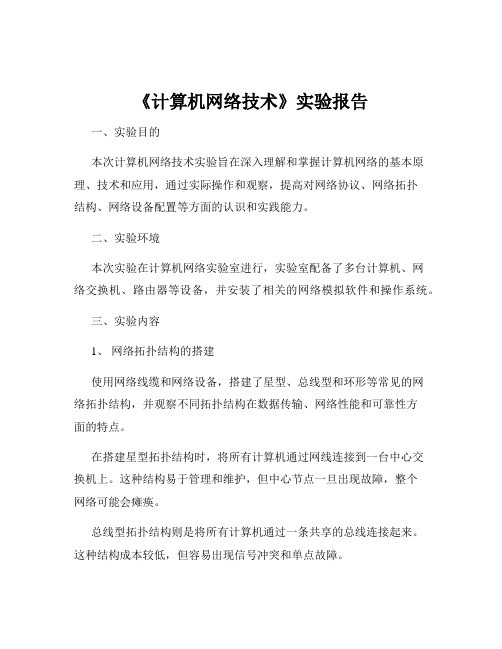
《计算机网络技术》实验报告一、实验目的本次计算机网络技术实验旨在深入理解和掌握计算机网络的基本原理、技术和应用,通过实际操作和观察,提高对网络协议、网络拓扑结构、网络设备配置等方面的认识和实践能力。
二、实验环境本次实验在计算机网络实验室进行,实验室配备了多台计算机、网络交换机、路由器等设备,并安装了相关的网络模拟软件和操作系统。
三、实验内容1、网络拓扑结构的搭建使用网络线缆和网络设备,搭建了星型、总线型和环形等常见的网络拓扑结构,并观察不同拓扑结构在数据传输、网络性能和可靠性方面的特点。
在搭建星型拓扑结构时,将所有计算机通过网线连接到一台中心交换机上。
这种结构易于管理和维护,但中心节点一旦出现故障,整个网络可能会瘫痪。
总线型拓扑结构则是将所有计算机通过一条共享的总线连接起来。
这种结构成本较低,但容易出现信号冲突和单点故障。
环形拓扑结构中,计算机通过环形链路依次连接。
数据在环中单向传输,某个节点故障可能会影响整个环的通信。
2、 IP 地址的配置与子网划分为每台计算机配置了IP 地址,并进行了子网划分。
通过实际操作,理解了 IP 地址的分类、子网掩码的作用以及如何根据网络规模合理划分子网。
例如,给定一个 C 类网络地址 19216810,若要划分成 4 个子网,子网掩码应为 255255255192。
每个子网可容纳 62 台主机。
3、网络协议的分析使用网络协议分析工具,捕获网络中的数据包,并对常见的网络协议(如 TCP、UDP、ICMP 等)进行分析,了解其格式、字段含义和工作原理。
在捕获的 TCP 数据包中,可以看到源端口、目的端口、序列号、确认号等字段。
通过分析这些字段,能够了解 TCP 协议如何保证数据的可靠传输,如三次握手建立连接、拥塞控制等机制。
UDP 数据包则相对简单,没有建立连接的过程,适用于对实时性要求较高但对数据可靠性要求不高的应用。
ICMP 协议主要用于网络诊断和错误报告,如 Ping 命令就是通过发送 ICMP 回显请求和回显应答来测试网络的连通性。
计算机网络实验报告浙江工业大学

实验一网线的制作与连接一、实验目的1、掌握双绞线的接头制作方法2、掌握双绞线的连接方式3、掌握双绞线制作工具的使用4、掌握双绞线测试工具的使用二、实验仪器双绞线,水晶头,剥线压线钳,线缆测试仪三、实验原理⑴.线序标准⑵.直连线、交叉线直连线用于PC和交换机、路由器等连接,或者交换机之间、路由器之间连接。
线的两端都是同一个标准(比如都是T568A或者都是T568B)交叉线用于PC和PC之间连接,线的两端是不同标准(一个T568A,一个T568B)四、实验内容1、使用EIA/TIA 568B 标准制作一根1米左右的直通双绞线,并测试其连通性。
2、制作一根1米左右的交叉双绞线,并测试其连通性。
五、实验报告1、为什么剩余裸芯不能太短也不能太长剩余裸芯太短则不能接进水晶接头,太长就会过多的暴露在保护套之外,容易断掉。
2、一般分别在什么场合下使用直连线和交叉线,用交叉线时PC该如何设置IP使用直连线的场合:将交换机或HUB与路由器连接或者计算机(包括服务器和工作站)与交换机或HUB连接。
使用交叉线的场合:交换机与交换机之间通过UPLINKS口连接; HUB与交换机连接; HUB与HUB之间连接;两台PC网卡与网卡之间的连接直接相连;路由器接口与其它路由器接口的连接;Ethernet接口的ADSL Modem连接到PC机的网卡接口;ADSL MODEM 连接PC机的网卡的连接;3、讨论制作过程中哪些容易导致网线不通或者不稳定的因素。
某条线接触不良;接线次序错误;4、查资料列出双绞线的分类标准和目前的市场价格(每100米)。
1)一类线(CAT1):线缆最高频率带宽是750kHZ,用于报警系统,或只适用于语音传输(一类标准主要用于八十年代初之前的电话线缆),不同于数据传输。
2)二类线(CAT2):线缆最高频率带宽是1MHZ,用于语音传输和最高传输速率4Mbps的数据传输,常见于使用4MBPS规范令牌传递协议的旧的令牌网。
(最新版)杭电 计算机网络实验报告
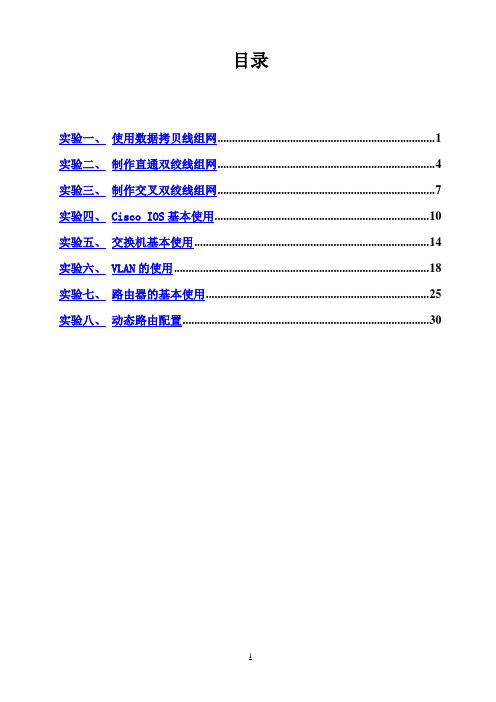
目录实验一、使用数据拷贝线组网 (1)实验二、制作直通双绞线组网 (4)实验三、制作交叉双绞线组网 (7)实验四、Cisco IOS基本使用 (10)实验五、交换机基本使用 (14)实验六、VLAN的使用 (18)实验七、路由器的基本使用 (25)实验八、动态路由配置 (30)实验一、使用数据拷贝线组网实验一使用数据拷贝线组网实验台号:实验时间:实验小组号:成员及本次实验分工:实验目的:学会使用并行电缆(数据拷贝线)实现双机通信和资源共享。
使用直接电缆实现两台PC机之间的通信。
实验环境说明:硬件:2台计算机、2-3根并行电缆软件:Windows XP操作系统实验过程及步骤(可另附页、使用网络拓扑图等辅助说明):(1)、使用并行电缆将两台PC机,进行物理互连;(2)、分别在两台PC机上的网上邻居中创建一个新连接。
按照新建连接向导的指示来做。
首先网络连接类型选为“设置高级连接”;然后其中作为服务器的那台PC机创建为“接受传入的连接”,作为客户机的则创建为“直接连接到其他计算机的连接”,并让此计算机担任“来宾”的角色。
接下去根据向导直至完成创建新连接。
(3)、测试两机的可通用性。
创建好连接之后可以用ping命令测试一下两台机器之间是否已经连通。
(4)、连接创建成功之后,客户机可以找到并登入到服务器,就可以实现对服务器上的资源的共享了。
当然在此之前作为服务器的主机还需要将文件夹属性设置成为可共享的。
测试数据线连接以后Ping对方说明能够Ping通在一台PC上设置共享,然后在另外一台PC上查看共享截图如下:说明通过数据拷贝线成功地连接了两台PC,实现了他们之间的通信。
实验总结(遇到的问题及解决办法、体会):刚开始配置客户机的时候出了点问题。
需要输入对方计算机的名字,我们却输入了服务器上的计算机用户的帐号,所以一直没有连接成功。
后来终于发现了这个问题。
配置也就顺利了。
实验器材、工具领用及归还负责人:验收人:实验执笔人:实验记录人:报告协助人:实验报告完成时间:小组成员签名:指导教师评议成绩评定:指导教师签名:实验二、制作直通双绞线组网实验二制作直通双绞线组网实验台号:实验时间:实验小组号:成员及本次实验分工:实验目的:1.了解双绞线的相关知识;2.学会制作直通双绞线;3.掌握用双绞线实现集线器和计算机之间的互连。
计算机网络实验报告
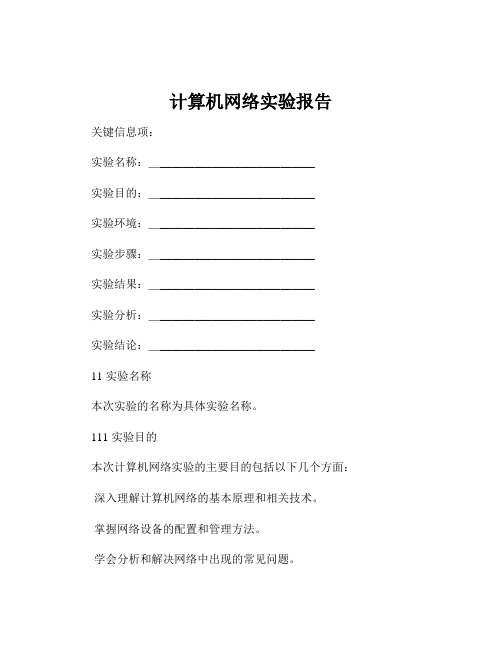
计算机网络实验报告关键信息项:实验名称:____________________________实验目的:____________________________实验环境:____________________________实验步骤:____________________________实验结果:____________________________实验分析:____________________________实验结论:____________________________11 实验名称本次实验的名称为具体实验名称。
111 实验目的本次计算机网络实验的主要目的包括以下几个方面:深入理解计算机网络的基本原理和相关技术。
掌握网络设备的配置和管理方法。
学会分析和解决网络中出现的常见问题。
培养实践操作能力和团队协作精神。
112 实验环境本次实验所使用的硬件和软件环境如下:硬件环境:计算机若干台,配置满足实验要求。
网络交换机、路由器等网络设备。
软件环境:操作系统:具体操作系统名称及版本网络模拟软件:软件名称及版本其他相关工具软件12 实验步骤121 网络拓扑结构设计根据实验要求,设计合理的网络拓扑结构,包括网络设备的连接方式和节点的分布。
122 网络设备配置对交换机和路由器进行配置,如设置 VLAN、IP 地址、路由协议等。
123 网络服务搭建搭建相关的网络服务,如 DNS 服务、Web 服务等。
124 网络性能测试使用相关工具对网络的性能进行测试,如带宽、延迟、丢包率等。
13 实验结果131 网络设备配置结果展示交换机和路由器的配置信息,包括配置命令和配置后的状态。
132 网络服务运行结果描述所搭建的网络服务是否正常运行,如 DNS 解析是否准确、Web 页面能否正常访问等。
133 网络性能测试结果给出网络性能测试的具体数据,如带宽的数值、延迟的平均值、丢包率的百分比等。
14 实验分析141 配置过程中的问题分析对网络设备配置过程中遇到的问题进行分析,找出原因并提出解决方法。
计算机网络实验实验报告1

计算机网络实验实验报告1一、实验目的本次计算机网络实验的主要目的是深入理解计算机网络的基本原理和技术,通过实际操作和观察,掌握网络配置、数据传输、协议分析等方面的知识和技能,提高对计算机网络的综合应用能力。
二、实验环境1、硬件环境:计算机若干台,具备以太网卡。
网络交换机、路由器等网络设备。
网线若干。
2、软件环境:Windows 操作系统。
Wireshark 网络协议分析工具。
网络配置工具(如 ipconfig 命令)。
三、实验内容与步骤1、网络拓扑结构搭建利用网线将计算机与交换机连接,构建简单的星型网络拓扑结构。
检查物理连接是否正常,确保网络设备的指示灯显示正常。
2、 IP 地址配置打开计算机的网络设置,手动配置 IP 地址、子网掩码、网关等参数。
使用 ipconfig 命令查看配置是否成功,验证网络连接的有效性。
3、网络连通性测试使用 ping 命令测试不同计算机之间的连通性。
记录测试结果,分析可能存在的连接问题并进行排查。
4、数据捕获与协议分析在一台计算机上安装并运行 Wireshark 工具。
启动捕获网络数据包,进行网络通信操作,如访问网站、发送文件等。
停止捕获后,对捕获的数据包进行分析,查看数据包的源地址、目的地址、协议类型等信息。
5、网络服务配置与测试配置一台计算机作为 Web 服务器,安装 Web 服务软件(如 IIS 或Apache)。
在其他计算机上通过浏览器访问该 Web 服务器,验证 Web 服务的可用性。
四、实验结果与分析1、网络拓扑结构搭建与 IP 地址配置成功搭建了星型网络拓扑结构,计算机与交换机之间的物理连接正常。
手动配置的 IP 地址能够正确生效,通过 ipconfig 命令显示的网络参数与设定值一致。
2、网络连通性测试在进行 ping 测试时,大部分计算机之间能够正常通信,少数出现丢包现象。
经过检查,发现是网线接触不良导致,更换网线后问题解决。
3、数据捕获与协议分析通过 Wireshark 捕获到了丰富的网络数据包,包括 TCP、UDP、HTTP 等常见协议。
计算机网络实验报告

计算机网络实验报告实验名称:计算机网络基础配置实验实验目的:1. 掌握计算机网络的配置方法2. 了解计算机网络协议的工作原理3. 掌握网络设备的配置方法实验环境:1. 两台计算机(Windows操作系统)2. 网线若干根3. 路由器一台4. 交换机一台5. 网线转接头若干实验原理:计算机网络是通过一系列网络设备(包括计算机、路由器、交换机等)将地理位置不同的计算机系统互联起来,实现资源共享、信息传递和任务协作的计算机系统。
计算机网络的基础配置包括计算机网络的连接、配置和管理。
本实验将通过配置路由器和交换机,实现两台计算机之间的网络互联。
实验步骤:一、网线的制作首先,我们需要制作两根网线,用于连接路由器和两台计算机,以及两台计算机之间的通信。
根据网线的制作标准,将网线的线序排列整齐,并用压线头压紧。
二、路由器的配置1. 连接路由器电源,并使用电脑通过网线连接到路由器的LAN口。
2. 打开浏览器,输入路由器的IP地址(通常为192.168.XX.XX),并输入登录用户名和密码(用户手册或路由器背面标签上会有提示)。
3. 配置路由器的上网方式(如拨号、动态IP、静态IP等),并设置正确的上网参数。
4. 配置路由器的DHCP功能,以便计算机能够自动获取正确的网络配置。
三、交换机的配置1. 将两台计算机连接到交换机上,并确保计算机能够正常上网。
2. 进入交换机的管理界面,配置交换机的端口为“trunk”模式,以便计算机能够通过交换机连接到网络。
四、计算机的配置1. 确保计算机的网卡驱动程序已正确安装,并能够正常识别网络设备。
2. 打开“网络和共享中心”,检查计算机是否可以正常连接到网络。
3. 在计算机的网络配置中,设置不同的网络适配器,以便在不同的网络环境下使用(如局域网、互联网等)。
五、测试网络连接1. 将两台计算机连接到互联网服务提供商,并使用浏览器等工具测试网络连接是否正常。
2. 使用网络测试工具(如ping命令)测试两台计算机之间的网络连通性。
2023年计算机网络实验报告(6篇)

计算机网络实验报告(6篇)计算机网络实验报告(通用6篇)计算机网络实验报告篇1一、实验目的1、熟悉微机的各个部件;2、掌握将各个部件组装成一台主机的方法和步骤;3、掌握每个部件的安装方法;4、了解微型计算机系统的基本配置;5、熟悉并掌握DOS操作系统的使用;6、掌握文件、目录、路径等概念;7、掌握常用虚拟机软件的安装和使用;8、熟悉并掌握虚拟机上WINDOWS操作系统的安装方法及使用;9、掌握使用启动U盘的制作和U盘安装windows操作系统的方法;10、了解WINDOWS操作系统的基本配置和优化方法。
二、实验内容1.将微机的各个部件组装成一台主机;2.调试机器,使其正常工作;3.了解计算机系统的基本配置。
4.安装及使用虚拟机软件;5.安装WINDOWS7操作系统;6.常用DOS命令的使用;7.学会制作启动U盘和使用方法;8.WINDOWS7的基本操作;9.操作系统的基本设置和优化。
三、实验步骤(参照实验指导书上的内容,结合实验过程中做的具体内容,完成此项内容的撰写)四、思考与总结(写实验的心得体会等)计算机网络实验报告篇2windows平台逻辑层数据恢复一、实验目的:通过运用软件R-Studio_5.0和winhe_对误格式化的硬盘或者其他设备进行数据恢复,通过实验了解windows平台逻辑层误格式化数据恢复原理,能够深入理解并掌握数据恢复软件的使用方法,并能熟练运用这些软件对存储设备设备进行数据恢复。
二、实验要求:运用软件R-Studio_5.0和winhe_对电脑磁盘或者自己的U盘中的删除的数据文件进行恢复,对各种文件进行多次尝试,音频文件、系统文件、文档文件等,对简单删除和格式化的磁盘文件分别恢复,并检查和验证恢复结果,分析两个软件的数据恢复功能差异与优势,进一步熟悉存储介质数据修复和恢复方法及过程,提高自身的对存储介质逻辑层恢复技能。
三、实验环境和设备:(1)Windows _P 或Windows 20__ Professional操作系统。
【实验】计算机网络实验报告
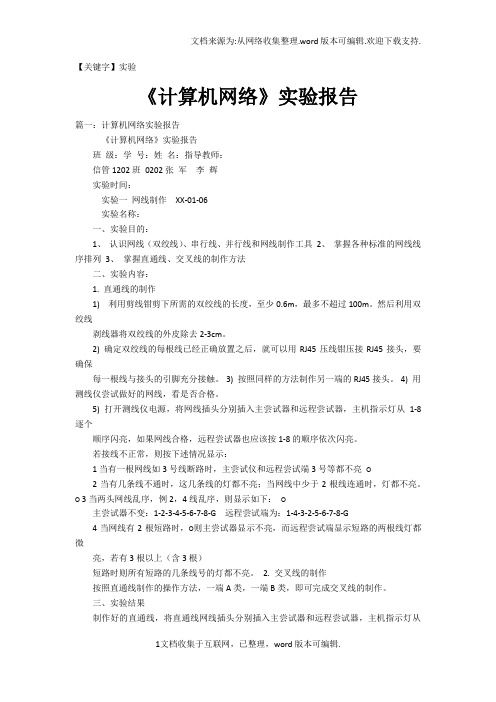
【关键字】实验《计算机网络》实验报告篇一:计算机网络实验报告《计算机网络》实验报告班级:学号:姓名:指导教师:信管1202班0202张军李辉实验时间:实验一网线制作XX-01-06实验名称:一、实验目的:1、认识网线(双绞线)、串行线、并行线和网线制作工具2、掌握各种标准的网线线序排列3、掌握直通线、交叉线的制作方法二、实验内容:1. 直通线的制作1) 利用剪线钳剪下所需的双绞线的长度,至少0.6m,最多不超过100m。
然后利用双绞线剥线器将双绞线的外皮除去2-3cm。
2) 确定双绞线的每根线已经正确放置之后,就可以用RJ45压线钳压接RJ45接头,要确保每一根线与接头的引脚充分接触。
3) 按照同样的方法制作另一端的RJ45接头。
4) 用测线仪尝试做好的网线,看是否合格。
5) 打开测线仪电源,将网线插头分别插入主尝试器和远程尝试器,主机指示灯从1-8逐个顺序闪亮,如果网线合格,远程尝试器也应该按1-8的顺序依次闪亮。
若接线不正常,则按下述情况显示:1当有一根网线如3号线断路时,主尝试仪和远程尝试端3号等都不亮○2当有几条线不通时,这几条线的灯都不亮;当网线中少于2根线连通时,灯都不亮。
○ 3当两头网线乱序,例2,4线乱序,则显示如下:○主尝试器不变:1-2-3-4-5-6-7-8-G 远程尝试端为:1-4-3-2-5-6-7-8-G4当网线有2根短路时,○则主尝试器显示不亮,而远程尝试端显示短路的两根线灯都微亮,若有3根以上(含3根)短路时则所有短路的几条线号的灯都不亮。
2. 交叉线的制作按照直通线制作的操作方法,一端A类,一端B类,即可完成交叉线的制作。
三、实验结果制作好的直通线,将直通线网线插头分别插入主尝试器和远程尝试器,主机指示灯从1-8逐个顺序闪亮,远程尝试器也按1-8的顺序依次闪亮。
双绞线制作好后,经远程尝试器尝试后,也制作成功四、实验中遇到的问题及解决方法首次制作完成后,双绞线有一个水晶头因为压接力度较小,使水晶头较大,很难放进尝试器插口,勉强放进去后,尝试器指示灯也没有正常亮起,后经重新制作后,指示灯正常亮起实验名称:实验时间:实验二Web服务器的配置和组建工作组对等网XX-01-06篇二:计算机网络实验报告计算机网络实验报告《计算机网络》实验报告【实验一】认识计算机网络【实验目的】1.初步掌握计算机网络的定义;2.认识计算机网络的拓扑结构;3.了解计算机网络的功能。
计算机网络技术实验报告

计算机网络技术实验报告一、实验目的本次计算机网络技术实验旨在深入了解计算机网络的工作原理,掌握网络配置和管理的基本技能,通过实际操作和观察,增强对网络协议、拓扑结构、IP 地址分配等概念的理解,并培养解决网络问题的能力。
二、实验环境1、硬件环境实验使用了若干台个人计算机,交换机和路由器等网络设备。
2、软件环境操作系统为 Windows 10,使用了网络模拟软件 Packet Tracer 以及相关的网络配置工具。
三、实验内容1、网络拓扑结构的搭建首先,我们通过 Packet Tracer 软件搭建了不同类型的网络拓扑结构,包括星型、总线型和环形结构。
在搭建过程中,我们了解了不同拓扑结构的特点和适用场景。
例如,星型拓扑结构易于管理和维护,但对中心节点的可靠性要求较高;总线型拓扑结构成本较低,但容易出现单点故障;环形拓扑结构数据传输效率较高,但网络扩展较为困难。
2、 IP 地址的规划与分配为了使网络中的设备能够相互通信,我们进行了 IP 地址的规划和分配。
学习了 IP 地址的分类(A、B、C 类)以及子网掩码的作用。
根据网络规模和需求,合理划分了子网,并为每个设备分配了唯一的 IP地址。
同时,还了解了动态IP 地址分配(DHCP)的原理和配置方法。
3、网络设备的配置对交换机和路由器进行了基本配置,包括设置交换机的 VLAN(虚拟局域网)、配置路由器的路由表等。
通过 VLAN 的划分,提高了网络的安全性和性能,不同 VLAN 之间的设备不能直接通信,有效地隔离了广播域。
在配置路由器的路由表时,掌握了静态路由和动态路由(RIP、OSPF 等)的配置方法,实现了不同网络之间的互联互通。
4、网络服务的搭建搭建了简单的网络服务,如 Web 服务器和 FTP 服务器。
在服务器上安装了相应的服务软件,并进行了配置,使客户端能够访问和使用这些服务。
通过这一实验,了解了网络服务的工作原理和配置过程。
5、网络性能的测试与分析使用网络测试工具对搭建的网络进行了性能测试,包括带宽测试、延迟测试和丢包率测试等。
计算机网络结课实验报告

一、实验目的1. 理解计算机网络的基本概念、组成和结构;2. 掌握网络设备的配置和调试方法;3. 熟悉网络协议和应用;4. 培养动手实践能力和团队协作精神。
二、实验内容1. 网络拓扑结构搭建(1)实验环境:交换机、路由器、网线、计算机等;(2)实验步骤:① 搭建星型拓扑结构;② 配置交换机和路由器;③ 测试网络连通性。
2. 网络设备配置与调试(1)实验环境:交换机、路由器、计算机等;(2)实验步骤:① 配置交换机VLAN;② 配置路由器静态路由;③ 配置DHCP服务器;④ 测试网络功能。
3. 网络协议与应用(1)实验环境:计算机、交换机、路由器等;(2)实验步骤:① 配置IP地址、子网掩码和默认网关;② 测试ping命令;③ 配置Telnet远程登录;④ 配置SSH安全登录;⑤ 配置Web服务器。
4. 网络安全实验(1)实验环境:计算机、交换机、路由器等;(2)实验步骤:① 配置访问控制列表(ACL);② 配置防火墙规则;③ 配置IPsec VPN;④ 测试网络安全性。
三、实验过程1. 网络拓扑结构搭建(1)搭建星型拓扑结构:将计算机、交换机和路由器连接成星型拓扑结构;(2)配置交换机和路由器:按照实验要求配置交换机VLAN、路由器静态路由等;(3)测试网络连通性:使用ping命令测试计算机之间的连通性。
2. 网络设备配置与调试(1)配置交换机VLAN:创建VLAN,配置端口所属VLAN,实现不同VLAN间的隔离;(2)配置路由器静态路由:配置路由器接口IP地址、子网掩码和下一跳路由器地址,实现不同网络之间的通信;(3)配置DHCP服务器:配置DHCP服务器的IP地址池、子网掩码、默认网关等信息,实现自动分配IP地址;(4)测试网络功能:使用ping命令测试网络功能,确保网络正常运行。
3. 网络协议与应用(1)配置IP地址、子网掩码和默认网关:为计算机、交换机和路由器配置IP地址、子网掩码和默认网关;(2)测试ping命令:使用ping命令测试计算机之间的连通性;(3)配置Telnet远程登录:配置交换机和路由器的Telnet远程登录功能,实现远程管理;(4)配置SSH安全登录:配置交换机和路由器的SSH安全登录功能,提高安全性;(5)配置Web服务器:配置交换机和路由器的Web服务器功能,实现Web远程管理。
计算机网络实验报告
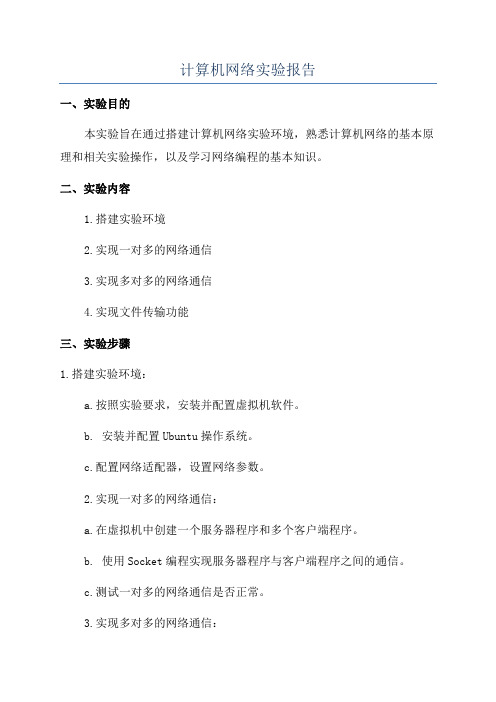
计算机网络实验报告一、实验目的本实验旨在通过搭建计算机网络实验环境,熟悉计算机网络的基本原理和相关实验操作,以及学习网络编程的基本知识。
二、实验内容1.搭建实验环境2.实现一对多的网络通信3.实现多对多的网络通信4.实现文件传输功能三、实验步骤1.搭建实验环境:a.按照实验要求,安装并配置虚拟机软件。
b. 安装并配置Ubuntu操作系统。
c.配置网络适配器,设置网络参数。
2.实现一对多的网络通信:a.在虚拟机中创建一个服务器程序和多个客户端程序。
b. 使用Socket编程实现服务器程序与客户端程序之间的通信。
c.测试一对多的网络通信是否正常。
3.实现多对多的网络通信:a.修改服务器程序和客户端程序,使其能够接收来自多个客户端的连接请求。
b.使用多线程或多进程实现服务器程序与多个客户端程序之间的并发通信。
c.测试多对多的网络通信是否正常。
4.实现文件传输功能:a.修改服务器程序和客户端程序,增加文件传输的功能。
b.实现服务器程序接收客户端传输的文件,并保存在本地磁盘。
c.实现客户端程序向服务器端传输文件。
d.测试文件传输功能是否正常。
四、实验结果1.实现一对多的网络通信功能,并成功进行测试,确保服务器端和客户端之间能够成功建立起连接,实现数据的传输。
2.实现多对多的网络通信功能,并成功进行测试,确保服务器端能够接收来自多个客户端的连接请求,并实现并发通信。
3.实现文件传输功能,并成功进行测试,确保服务器端能够接收客户端传输的文件,并保存在本地磁盘,同时客户端能够向服务器端传输文件。
五、实验总结通过本次实验,我对计算机网络的基本原理、网络编程的基本知识有了更深入的了解。
通过实际操作搭建计算机网络实验环境,并成功实现一对多的网络通信、多对多的网络通信和文件传输功能,加深了对计算机网络技术的理解。
同时,在实验过程中也发现了一些问题,如网络连接不稳定、数据传输速度较慢等,需要进一步加深对网络技术的学习,提高实际操作的能力。
计算机网络_实验报告

计算机网络_实验报告一、实验目的本次计算机网络实验的主要目的是深入了解计算机网络的工作原理和相关技术,通过实际操作和观察,增强对网络概念的理解和应用能力,培养解决网络问题的实践技能。
二、实验环境本次实验在计算机网络实验室进行,实验室配备了多台计算机、网络交换机、路由器等设备,并安装了相关的网络模拟软件和工具。
操作系统:Windows 10网络模拟软件:Cisco Packet Tracer三、实验内容及步骤(一)网络拓扑结构的搭建1、打开 Cisco Packet Tracer 软件,根据给定的需求设计网络拓扑结构。
2、选择合适的网络设备,如交换机、路由器等,并将它们连接起来。
3、配置设备的端口、IP 地址、子网掩码等参数,确保网络的连通性。
(二)网络协议的配置与分析1、配置 TCP/IP 协议,包括 IP 地址分配、子网掩码设置、网关配置等。
2、观察网络数据包的传输过程,使用 Wireshark 工具捕获数据包并进行分析。
3、研究 ARP 协议、ICMP 协议等的工作原理和作用。
(三)网络服务的配置与测试1、配置 DNS 服务器,实现域名解析功能。
2、搭建 Web 服务器,发布网站内容,并从客户端进行访问测试。
3、配置 FTP 服务器,实现文件的上传和下载功能。
(四)网络安全的设置与验证1、设置访问控制列表(ACL),限制网络中的访问权限。
2、配置防火墙规则,保护网络免受外部攻击。
3、进行端口扫描和漏洞检测,评估网络的安全性。
四、实验结果与分析(一)网络拓扑结构搭建结果成功搭建了满足实验要求的网络拓扑结构,各设备之间能够正常通信,网络链路状态稳定。
通过 Ping 命令测试,不同网段的设备之间能够相互连通,证明 IP 地址配置正确,子网掩码设置合理。
(二)网络协议分析结果通过 Wireshark 捕获的数据包分析,深入了解了 TCP/IP 协议中数据封装、传输和控制的过程。
ARP 协议在获取目标设备的 MAC 地址时发挥了关键作用,ICMP 协议在网络故障诊断中提供了有用的信息。
- 1、下载文档前请自行甄别文档内容的完整性,平台不提供额外的编辑、内容补充、找答案等附加服务。
- 2、"仅部分预览"的文档,不可在线预览部分如存在完整性等问题,可反馈申请退款(可完整预览的文档不适用该条件!)。
- 3、如文档侵犯您的权益,请联系客服反馈,我们会尽快为您处理(人工客服工作时间:9:00-18:30)。
实验一网线的制作与连接一、实验目的1、掌握双绞线的接头制作方法2、掌握双绞线的连接方式3、掌握双绞线制作工具的使用4、掌握双绞线测试工具的使用二、实验仪器双绞线,水晶头,剥线压线钳,线缆测试仪三、实验原理⑴.线序标准⑵.直连线、交叉线直连线用于PC和交换机、路由器等连接,或者交换机之间、路由器之间连接。
线的两端都是同一个标准(比如都是T568A或者都是T568B)交叉线用于PC和PC之间连接,线的两端是不同标准(一个T568A,一个T568B)四、实验内容1、使用EIA/TIA 568B 标准制作一根1米左右的直通双绞线,并测试其连通性。
2、制作一根1米左右的交叉双绞线,并测试其连通性。
五、实验报告1、为什么剩余裸芯不能太短也不能太长剩余裸芯太短则不能接进水晶接头,太长就会过多的暴露在保护套之外,容易断掉。
2、一般分别在什么场合下使用直连线和交叉线,用交叉线时PC该如何设置IP使用直连线的场合:将交换机或HUB与路由器连接或者计算机(包括服务器和工作站)与交换机或HUB连接。
使用交叉线的场合:交换机与交换机之间通过UPLINKS口连接; HUB与交换机连接; HUB与HUB之间连接;两台PC网卡与网卡之间的连接直接相连;路由器接口与其它路由器接口的连接;Ethernet接口的ADSL Modem连接到PC机的网卡接口;ADSL MODEM 连接PC机的网卡的连接;3、讨论制作过程中哪些容易导致网线不通或者不稳定的因素。
某条线接触不良;接线次序错误;4、查资料列出双绞线的分类标准和目前的市场价格(每100米)。
1)一类线(CAT1):线缆最高频率带宽是750kHZ,用于报警系统,或只适用于语音传输(一类标准主要用于八十年代初之前的电话线缆),不同于数据传输。
2)二类线(CAT2):线缆最高频率带宽是1MHZ,用于语音传输和最高传输速率4Mbps的数据传输,常见于使用4MBPS规范令牌传递协议的旧的令牌网。
3)三类线(CAT3):指目前在ANSI和EIA/TIA568标准中指定的电缆,该电缆的传输频率16MHz,最高传输速率为10Mbps(10Mbit/s),主要应用于语音、10Mbit/s以太网(10BASE-T)和4Mbit/s令牌环,最大网段长度为100m,采用RJ形式的连接器,目前已淡出市场。
4)四类线(CAT4):该类电缆的传输频率为20MHz,用于语音传输和最高传输速率16Mbps(指的是16Mbit/s令牌环)的数据传输,主要用于基于令牌的局域网和 10BASE-T/100BASE-T。
最大网段长为100m,采用RJ形式的连接器,未被广泛采用。
5)五类线(CAT5):该类电缆增加了绕线密度,外套一种高质量的绝缘材料,线缆最高频率带宽为100MHz,最高传输率为100Mbps,用于语音传输和最高传输速率为100Mbps的数据传输,主要用于100BASE-T和1000BASE-T网络,最大网段长为100m,采用RJ形式的连接器。
这是最常用的以太网电缆。
在双绞线电缆内,不同线对具有不同的绞距长度。
通常,4对双绞线绞距周期在38.1mm长度内,按逆时针方向扭绞,一对线对的扭绞长度在12.7mm以内。
6)超五类线(CAT5e):超5类具有衰减小,串扰少,并且具有更高的衰减与串扰的比值(ACR)和信噪比(Structural Return Loss)、更小的时延误差,性能得到很大提高。
超5类线主要用于千兆位以太网(1000Mbps)。
7)六类线(CAT6):该类电缆的为1MHz~250MHz,六类布线系统在200MHz时综合衰减串扰比(PS-ACR)应该有较大的余量,它提供2倍于超五类的带宽。
六类布线的传输性能远远高于超五类标准,最适用于传输速率高于1Gbps的应用。
六类与超五类的一个重要的不同点在于:改善了在串扰以及回波损耗方面的性能,对于新一代全双工的高速网络应用而言,优良的回波损耗性能是极重要的。
六类标准中取消了基本链路模型,布线标准采用星形的拓扑结构,要求的布线距离为:永久链路的长度不能超过90m,信道长度不能超过100m。
8)七类线(CAT7):传输频率为600MHz,可能用于今后的10吉比特以太网。
六、实验心得第一次自己动手做网线非常兴奋,以前总认为网线很麻烦,通过这次实验了解到只要掌握了一定的原理之后,操作网线其实很简单。
这次实验非常实用,很贴合实际。
实验二网络配置与常用命令一、实验目的1、掌握PC网络协议的安装和卸载,以及IP 地址、子网掩码、网关等的配置2、掌握常见的网络命令的使用二、实验原理1、Ping测试与远程计算机的连接。
用法:ping [-t] [-a] [-n count] [-l size] [-f] [-i TTL] [-v TOS][-r count] [-s count] [[-j host-list] | [-k host-list]][-w timeout] [-R] [-S srcaddr] [-4] [-6] target_name选项:-t Ping 指定的主机,直到停止。
若要查看统计信息并继续操作请键入Control-Break;若要停止请键入Control-C。
-a 将地址解析成主机名。
-n count 要发送的回显请求数。
-l size 发送缓冲区大小。
-f 在数据包中设置“不分段”标志(仅适用于 IPv4)。
-i TTL 生存时间。
-v TOS 服务类型(仅适用于IPv4。
该设置已不赞成使用)。
-r count 记录计数跃点的路由(仅适用于 IPv4)。
-s count 计数跃点的时间戳(仅适用于 IPv4)。
-j host-list 与主机列表一起的松散源路由(仅适用于 IPv4)。
-k host-list 与主机列表一起的严格源路由(仅适用于 IPv4)。
-w timeout 等待每次回复的超时时间(毫秒)。
-R 同样使用路由标头测试反向路由(仅适用于 IPv6)。
-S srcaddr 要使用的源地址。
-4 强制使用 IPv4。
-6 强制使用 IPv6。
2、Ipconfig显示所有当前的网络配置值。
用法:ipconfig [/allcompartments] [/ | /all |/renew [adapter] | /release [adapter] | /renew6 [adapter] | /release6 [adapter] | /flushdns | /displaydns | /registerdns | /showclassid adapter |/setclassid adapter [classid] |/showclassid6 adapter |/setclassid6 adapter [classid] ]其中adapter 连接名称(允许使用通配符 * 和例)选项:/all 显示完整配置信息。
/release 释放指定适配器的 IPv4 地址。
/release6 释放指定适配器的 IPv6 地址。
/renew 更新指定适配器的 IPv4 地址。
/renew6 更新指定适配器的 IPv6 地址。
/flushdns 清除 DNS 解析程序缓存。
/registerdns 刷新所有 DHCP 租约并重新注册 DNS 名称/displaydns 显示 DNS 解析程序缓存的内容。
/showclassid 显示适配器的所有允许的 DHCP 类 ID。
/setclassid 修改 DHCP 类 ID。
/showclassid6 显示适配器允许的所有 IPv6 DHCP 类 ID。
/setclassid6 修改 IPv6 DHCP 类 ID。
3、Netstat显示协议统计和当前 TCP/IP 网络连接。
用法:NETSTAT [-a] [-b] [-e] [-f] [-n] [-o] [-p proto] [-r] [-s] [-t] [interval]选项:-a 显示所有连接和侦听端口。
-b 显示在创建每个连接或侦听端口时涉及的可执行程序。
在某些情况下,已知可执行程序承载多个独立的组件,这些情况下,显示创建连接或侦听端口时涉及的组件序列。
此情况下,可执行程序的名称位于底部[]中,它调用的组件位于顶部,直至达到TCP/IP。
注意,此选项可能很耗时,并且在没有足够权限时可能失败。
-e 显示以太网统计。
此选项可以与 -s 选项结合使用。
-f 显示外部地址的完全限定域名(FQDN)。
-n 以数字形式显示地址和端口号。
-o 显示拥有的与每个连接关联的进程 ID。
-p proto 显示proto指定的协议的连接;proto 可以是下列任何一个: TCP、UDP、TCPv6 或 UDPv6。
如果与 -s 选项一起用来显示每个协议的统计,proto 可以是下列任何一个: IP、IPv6、ICMP、ICMPv6、TCP、TCPv6、UDP或 UDPv6。
-r 显示路由表。
-s 显示每个协议的统计。
默认情况下,显示IP、IPv6、ICMP、ICMPv6、TCP、TCPv6、UDP 和 UDPv6的统计;-p 选项可用于指定默认的子网。
-t 显示当前连接卸载状态。
interval 重新显示选定的统计,各个显示间暂停的间隔秒数。
按 CTRL+C 停止重新显示统计。
如果省略,则 netstat将打印当前的配置信息一次。
4、Arp显示和修改地址解析协议(ARP)使用的“IP 到物理”地址转换表。
用法:ARP -s inet_addr eth_addr [if_addr]ARP -d inet_addr [if_addr]ARP -a [inet_addr] [-N if_addr] [-v]选项:-a 通过询问当前协议数据,显示当前 ARP 项。
如果指定inet_addr,则只显示指定计算机的IP地址和物理地址。
如果不止一个网络接口使用ARP,则显示每个ARP表的项。
-g 与-a相同。
-v 在详细模式下显示当前 ARP 项。
所有无效项和环回接口上的项都将显示。
inet_addr 指定 Internet 地址。
-N if_addr 显示 if_addr 指定的网络接口的 ARP 项。
-d 删除 inet_addr 指定的主机。
inet_addr 可以是通配符 *,以删除所有主机。
-s 添加主机并且将 Internet 地址 inet_addr与物理地址 eth_addr 相关联。
物理地址是用连字符分隔的 6 个十六进制字节。
该项是永久的。
eth_addr 指定物理地址。
if_addr 如果存在,此项指定地址转换表应修改的接口的 Internet 地址。
如果不存在,则使用第一个适用的接口。
5、Net许多Windows网络命令都以词net开头。
